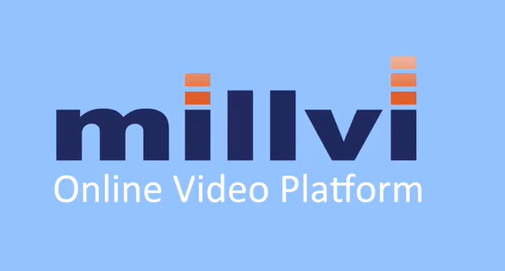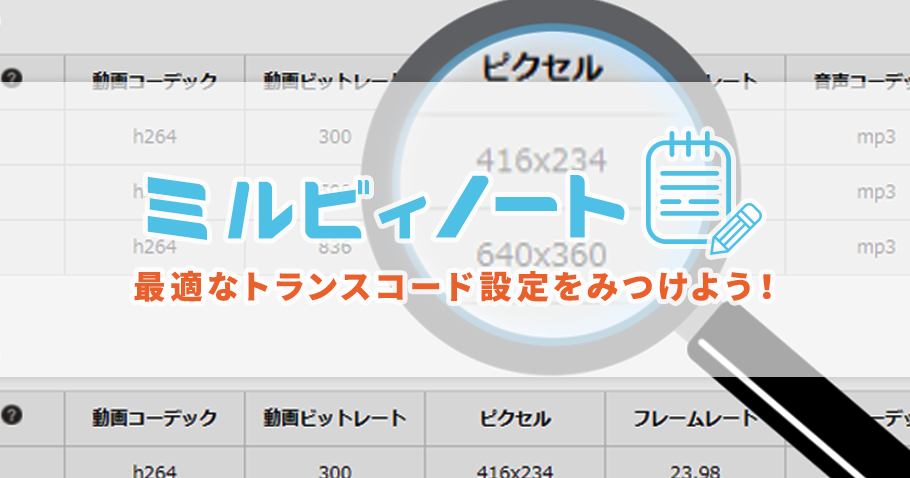
millviのサポートを担当している猫好きのTatsuです。 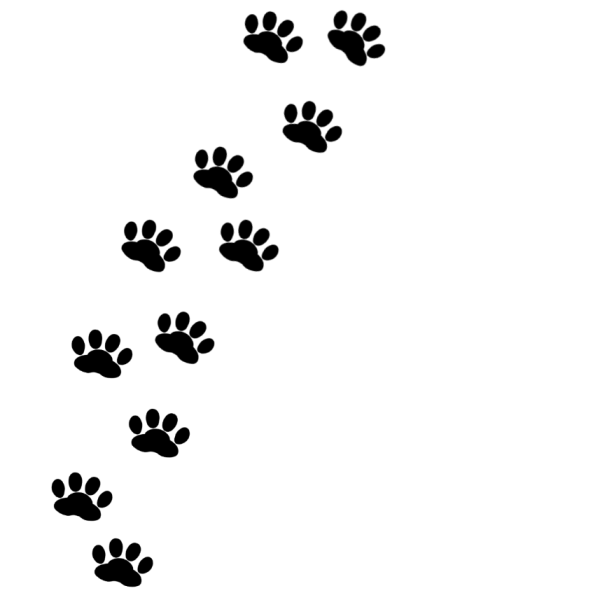
面白い記事が書きたいところですが、ユーモアさに自信がない為に
本記事は真面目路線でお送りいたします。
目次
1:パターン①「これから動画を作る場合」
2:パターン②「既に動画をお持ちの場合」
3:元動画を調べよう
4:レシピを作成(選択)しよう
5:補足
6:安定した動画配信ならmillvi(ミルビィ)へおまかせ
前書き
今回は、millviをご利用される方は皆様関係のあるトランスコード設定をピックアップしました。
millviでは、配信する時のレシピ(どんな”画質”で”いくつ”作るのか)を「選択」することが出来ます。
| 例) ・「高画質/中画質/低画質」の3パターン 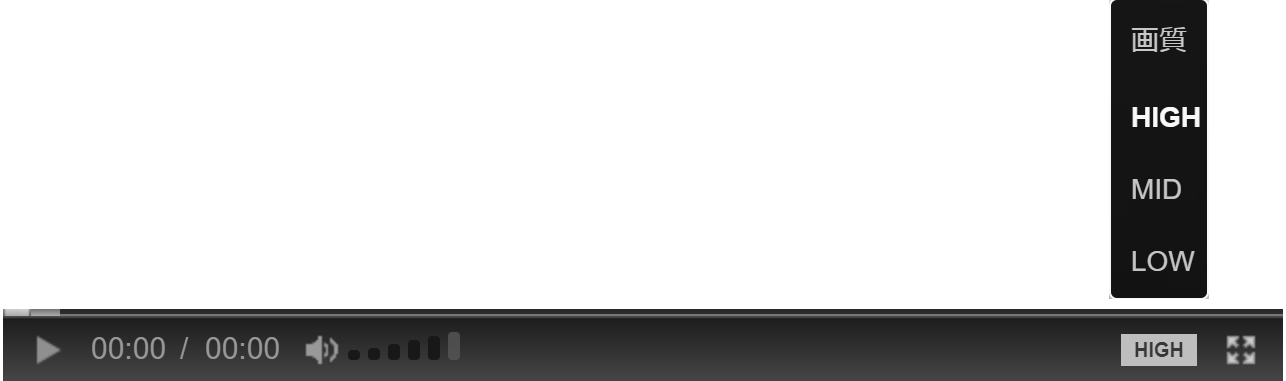 |
・「高画質/低画質」の2パターン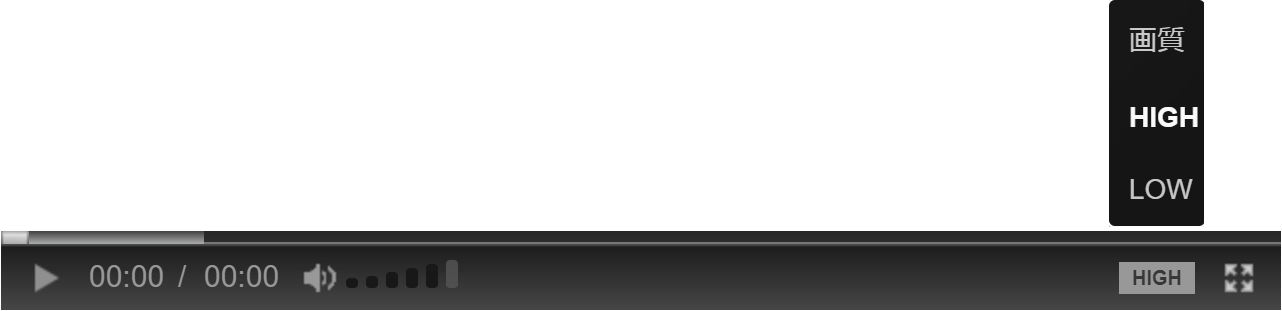 |
このような形でニーズ/状況に応じた画質で配信ができる事はご好評いただいているのですが、
うちはどれ選べばいいの…?」
とご相談頂く事がございます。
パターン①「これから動画を作る場合」
プリセットの中から、配信したい映像に合わせた設定を選択してください。
そちらの一番高い画質に合わせて動画を生成すれば問題ないです。
おすすめは、高画質設定1(4)です。
YoutubeやNetflixなどの主要サービスでは、いずれも高画質での配信ですので、
ユーザーも高画質に慣れています。
millviでも高画質なレシピを使ってユーザー満足度を上げていきましょう。
もし、転送量を抑え目にしたい…というお客様がいらっしゃいましたら、
「設定2(2)」をご利用ください。
パターン②「既に動画をお持ちの場合」
ベストな値はそれぞれ異なります。」
なのですが、それだけでは如何ともし難いので、
そのベストな値を是非皆様にも知ってもらおう!ということで、
今回は「最適なトランスコード設定をみつけよう!」をご案内させていただきます。
尚、前提として以下のようなことがあります。
- 1.アップロードする元動画よりも画質を良くしたい! というのは基本的に不可能です。
- 2.アップロード時に1回変換されています。微々たるものですが画質は落ちます
(※一部制約があるものの、「エンコードなし」という変換されない形でアップロードすることも可能です。)
なので如何に画質を落とさないようなレシピを作り出すかという事になります。
カスタムトランスコードという機能では、
配信される動画のレシピ(画質や音質等)を細かくカスタマイズすることができます。
こちらをご利用いただければ、より最適な形でのご利用が可能です!
元動画を調べよう
前項で「元動画が違うので」というワードが入っていましたね。
最適なトランスコード設定とは・・・
結論から言うと「元動画に合わせるのが最適」になります。
では、元動画の「何を」「どうやって」みればいいのでしょうか。
以下にご案内させていただきます。
動画のプロパティを見る
・アップロードする動画ファイルを「右クリック」→「プロパティ」
・詳細タブ
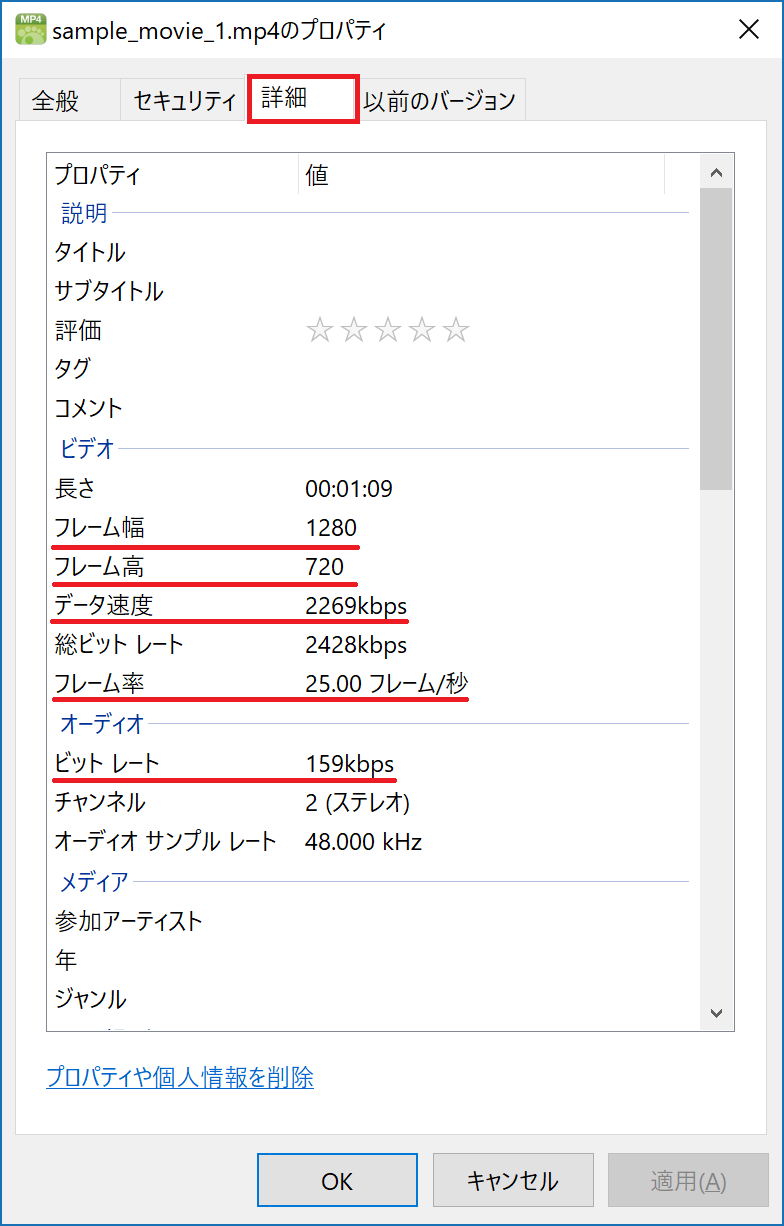
(MediaInfoという対応拡張子が多く、もっと細かい値が見れるフリーソフトもあります。
そちらは追々ご紹介できればと思います。)
赤線を引いた値をmillvi上にそのまま設定いただくのが一番わかりやすいです。
こちらを上限に、いくつかの画質を生成頂く事をお勧めします。
レシピを作成(選択)しよう
それぞれの値とトランスコード設定 レシピの最大値が近しくなるようなレシピが最適です。
カスタムトランスコードをご利用でないお客様は、一番近いレシピをご選択下さい。
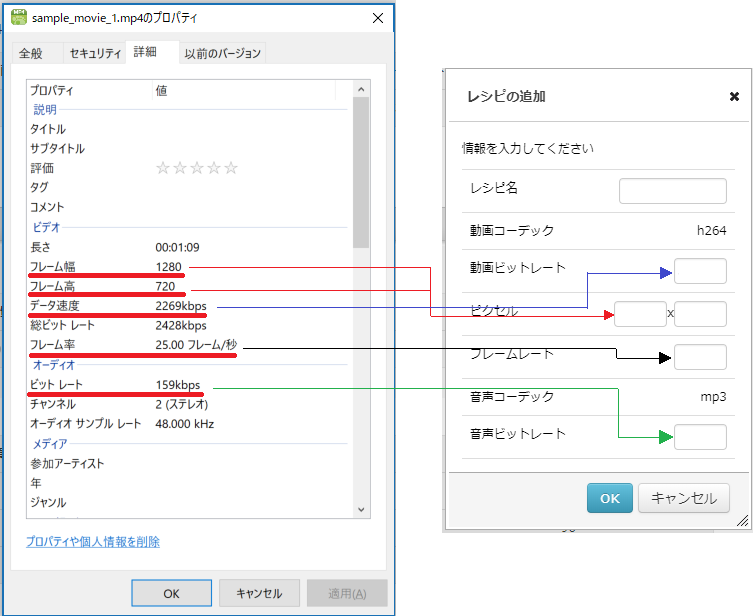
× 【画質の低い元動画 を 画質が高いレシピに変換】
高画質の動画を生成する際に穴埋めが行われてしまいます。
”画質は上がらないのに容量が増える” という状況になりえるのでお勧めしません。
△ 【画質の高い元動画 を 画質が低いレシピに変換】
無駄という事ではないのですが、少々効率が悪いです。
こちらで画質が高いレシピを作成頂いた後、
そちらに伴ってスマートフォン等に使う画質を下げたものも併せて作成していきます。
(※フレームレートは変更せずに他の値を下げた形で作成下さい)
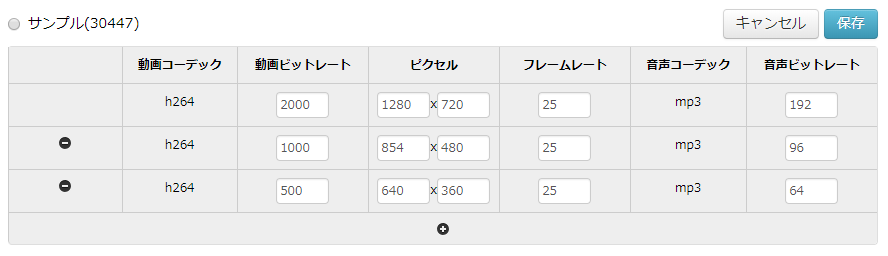
こちらはご利用用途によって生成する個数が変わってきますが、
特にこだわりがなければ、3種類作成して頂ければ問題ないかと思います。
はい!作成完了です。
こちらでお客様専用のレシピが作成されました。
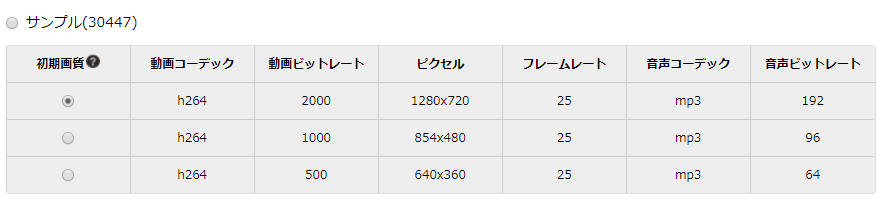
あとは動画アップロード時に作成したレシピを選択頂ければ、ご利用いただく事が可能です!
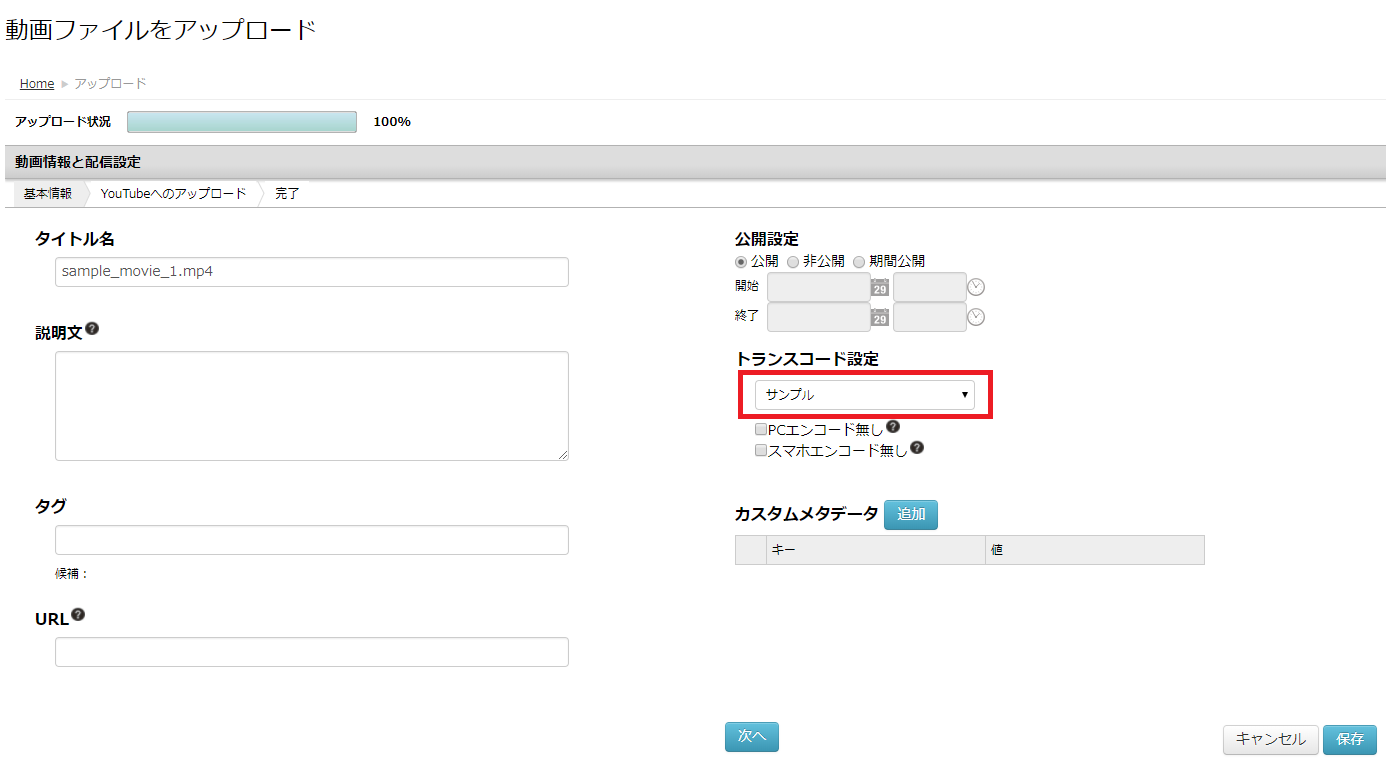
補足
「扱われる動画の種類がたくさんある」「制作会社/部署が別だ」という場合は、
動画によって値がバラバラというケースも考えられ、一律で設定をするのは難しい事もございます。
- ●メリット: 運用が簡易、アップロードする動画を確認する必要がない
- ●デメリット: 上記「元動画に合わせない場合」の×△に該当する可能性がある
レシピを別に作って動画によって切り替える
- ●メリット: 常に無駄がない形で変換することが出来る
- ●デメリット: 運用が煩雑化する、アップロードする動画を確認する手間が発生する
など、ケースバイケースで自社の運用に合う形でご利用頂ければと思います。
もし「どんな画質をつくればいいのか」とお悩みになった方がいらっしゃいましたら、
本記事を参考にしていただければ幸いです。
(サポートまでご連絡いただければ、上記を踏まえて最適なご提案を差し上げます!)
安定した動画配信ならmillvi(ミルビィ)へおまかせ
導入実績700社を誇る、国産のクラウド型動画配信システム「millvi(ミルビィ)」。 ITに詳しくない方にも分かりやすいUI・UXや、日本語でのサポート対応があり、ご導入が初めての方にも安心してご利用いただけます。 会員向けの動画共有ポータルサイト「millviポータル」や動画販売ECサイト「millviポータルEC」など、さまざまなニーズにご対応。詳しくは、サービスページまで。
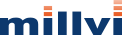
 03-6452-8917
03-6452-8917 シェア
シェア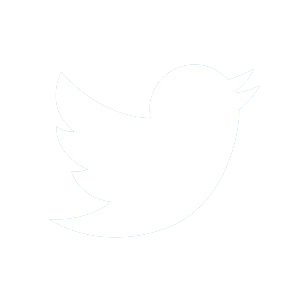 ツイート
ツイート